Як налаштувати прихований курсор при введенні даних у Windows 10/11

Вас дратує ситуація, коли покажчик миші з’являється в текстовому полі під час введення тексту?

Для Windows 11 доступно багато тем, але темні теми особливо привабливі, оскільки вони справді унікальні. Крім того, темні теми часто виглядають більш привабливими.
Якщо ви любитель темного режиму і шукаєте цікаві темні теми для налаштування свого ПК з Windows 11, не пропустіть наступну статтю! Quantrimang.com зібрав для вас кілька найкращих темних тем.
1. Темний режим Windows 11
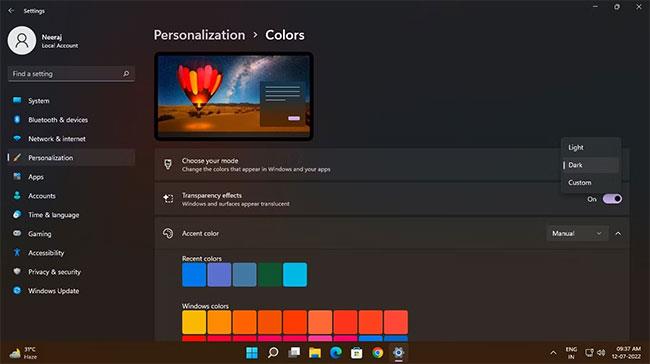
У Windows 11 є чудовий темний режим, який можна легко ввімкнути в операційній системі та програмах.
Клацніть правою кнопкою миші кнопку «Пуск» (значок Windows) на панелі завдань і виберіть « Параметри». У налаштуваннях клацніть «Персоналізація» на лівій панелі, а потім виберіть «Кольори». На сторінці «Кольори» клацніть стрілку спадного меню поруч із пунктом «Виберіть свій режим» і виберіть «Режим».
Ви також можете додати комбінації клавіш, щоб увімкнути та вимкнути темний режим у Windows 11 . І навіть заплануйте темний режим за допомогою зручного додатка .
2. Сива Єва
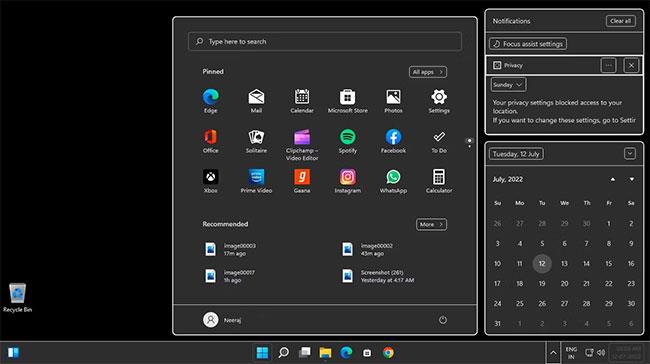
Gray Eve — це проста тема, яка перетворює ваш робочий стіл на темний простір. Крім того, він надає програмам Windows темно-сірий колір із білою рамкою навколо них. Ви побачите цей сірий ефект у налаштуваннях, меню «Пуск», панелі календаря, панелі сповіщень, Провіднику файлів та інших вікнах системних програм.
За словами розробника, Gray Eve базується на темі Windows High Contrast, яку можна застосувати, не змінюючи систему.
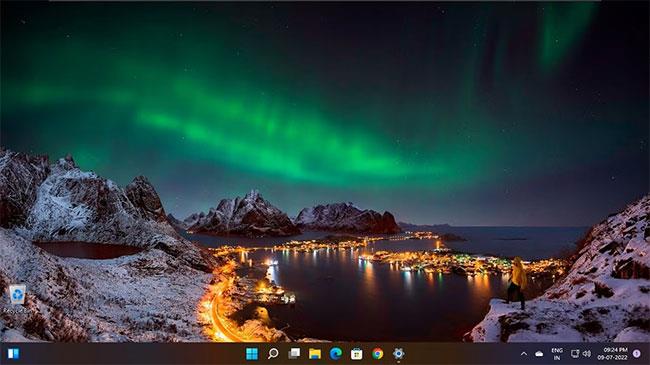
Північне сяйво, або Аврора Бореаліс, — це мерехтливі яскраві відтінки природного світла в небі. Це вражаюче світлове шоу виникає, коли магнітне поле Землі перенаправляє енергетичні частинки від Сонця до Північного полюса.
Північне сяйво захоплювало вчених і спостерігачів за небом протягом тисячоліть. Ви можете побачити магію, яку вони приносять на ваш робочий стіл, за допомогою цієї безкоштовної теми. Насолоджуйтесь дивовижними фотографіями Північного сяйва та Чумацького Шляху з довгою витримкою з усього світу, включаючи Норвегію, Ісландію, Таїланд і Долину Смерті, США.
4. Forest Camo Special Edition
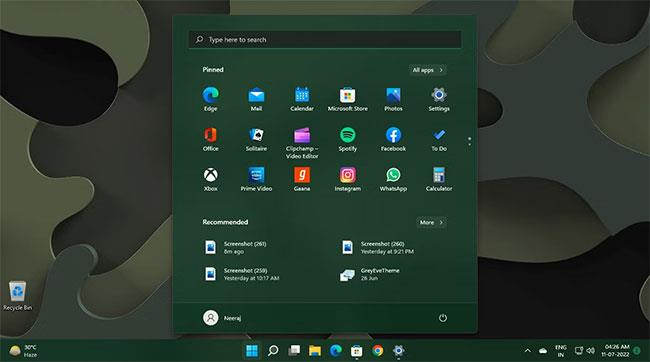
Як випливає з назви, ця тема представляє мистецтво камуфляжу з характерними темно-синіми плямами. Є типовий камуфляж та інші малюнки з красою дерев, озер і гір.
Цей ексклюзивний набір тем включає 9 зображень, які додадуть вашому робочому столу Windows вигляду, натхненного природою. Крім того, ця тема ідеально поєднується з Bluetooth-мишею Microsoft Forest Camo Special Edition.
Ще одна цікава темна тема, яку ви можете перевірити, — тематичний пакет Nightfall Camo Special Edition , який має подібну тему камуфляжу, але з яскравішим синім кольором.
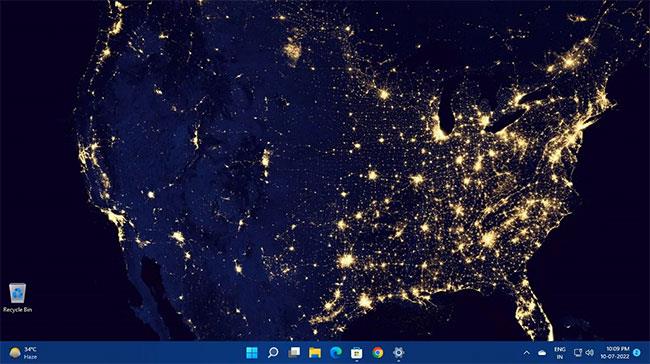
Якщо вам було цікаво, як виглядає Земля, дивлячись із блакитного неба, ця тема пропонує заворожуючі зображення нашої планети з дивовижної перспективи.
Завдяки цій темі ви отримаєте панорамний вид на Землю, континенти та глобальну погоду. Цей преміальний набір тем 4k із 14 зображень оживить ваш екран із пишністю планети.
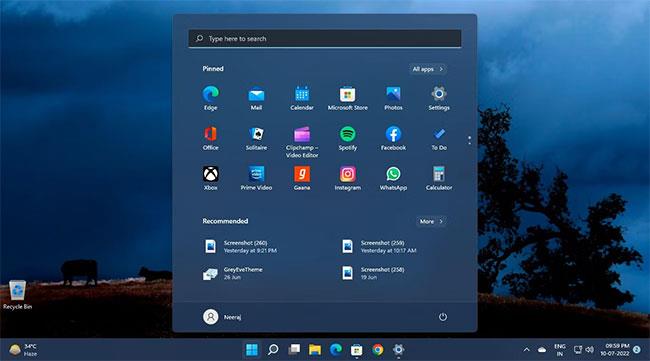
Синє та чорне небо в цій темній темі включає фотографії Трейсі Хаймас. Від глибокого синього неба над фермами та полями до темних хмар перед грозою, ви побачите глибину тіней, які заповнюють ваш екран.
Давайте поринемо в таємничий готичний світ із цією безкоштовною темою для Windows!

Абстрактні роботи часто не мають певної форми, але можуть зображати незвичайну красу, особливо коли це абстрактний живопис із темною темою. Ця колекція темних тем креативно покращить вигляд вашого робочого столу.
Ця тема має 17 фонів із креативними комбінаціями різних форм, кольорів і текстур.
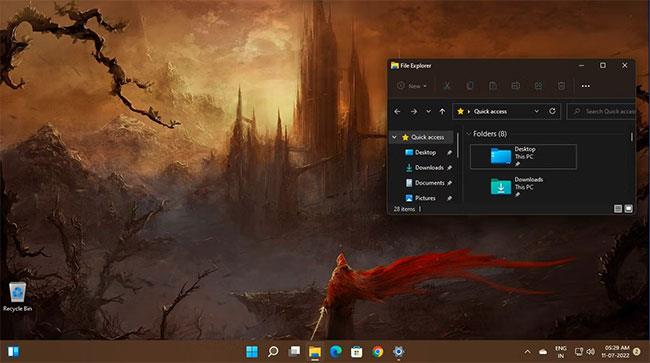
Іноді фентезійне мистецтво може бути страшним і темним. Однак, якщо ви є шанувальником цього стилю, вам сподобається вигляд таємничих пейзажів, дивних істот і глибоких тіней на вашому екрані в темі Dark Fantasy Landscape.
Насолоджуйтесь вітриною з 16 фантастичних пейзажів HD-якості з темною атмосферою, елементами жахів і крихітними людськими фігурками, що з’являються на задньому плані.
9. Темні машини
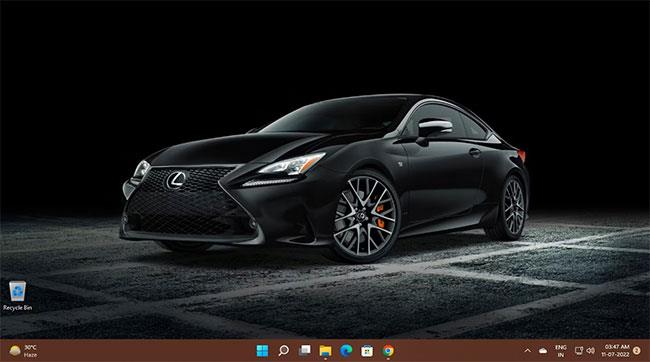
Спеціально розроблені автомобілі займають особливе місце в умах любителів швидкості. Відчуття стають більш привабливими, оскільки кольори темніють, відображаючи приголомшливий вид.
Якщо ви любите швидкі автомобілі в темних кольорах, вам сподобається ця тема «Темні машини» з 17 шпалерами високої чіткості, на яких зображені марки та моделі автомобілів класу люкс, як-от Lamborghini, Audi, Aston Martin, Maserati, Lexus тощо…
10. Dark Amoled
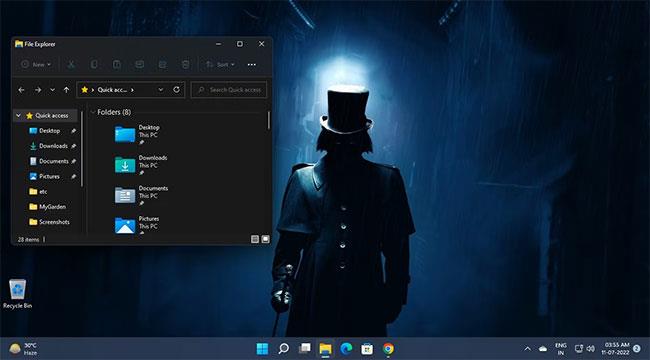
Якщо ви любите хвилювання жахів, таємниці та фентезі, вам сподобається ця тема Dark Amoled. Тема демонструє сцени з фільмів про зомбі, історій жахів і фантастичного мистецтва.
Злі істоти, привиди, міста з привидами та темні ліси – усе в цій темній темі з 16 преміальними HD-шпалерами для робочого столу Windows 11.
11. Темний космос
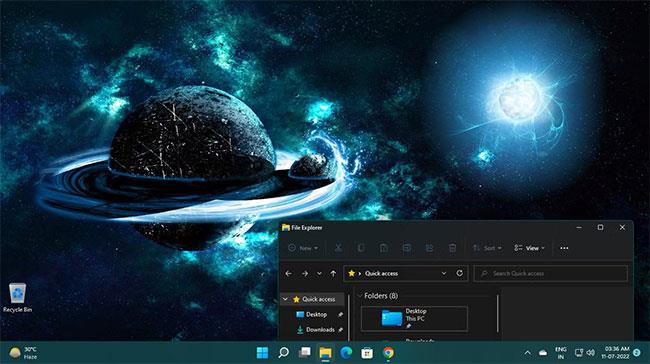
Якщо вас цікавить космічний простір і його таємниці, то тема Dark Space вам сподобається.
Ця темна тема має 18 ультрависоких шпалер із такими сценами, як мерехтіння зірок у безмежній темряві, краса планет, оточених яскравими кольорами, і багато інших захоплюючих зображень, щоб освітлити ваш робочий стіл і ПК.
Вас дратує ситуація, коли покажчик миші з’являється в текстовому полі під час введення тексту?
Хоча Discord більшість часу працює безперебійно, час від часу ви можете зіткнутися з проблемою, яка завдає вам головного болю, намагаючись з’ясувати, як її вирішити.
Якщо ви не використовуєте Екранний диктор або хочете використовувати іншу програму, ви можете легко вимкнути або вимкнути її.
Windows поставляється з темною темою, яка покращує загальну естетику системи. Однак цей параметр обмежений і може не впливати на певні програми.
Чекаючи, поки корпорація Майкрософт офіційно представить Copilot у Windows 10, ви можете випробувати цю послугу чат-бота штучного інтелекту на ранній стадії за допомогою інструментів сторонніх розробників, таких як ViveTool.
Живі субтитри допомагають усім, у тому числі людям із вадами слуху, краще розуміти аудіо, переглядаючи субтитри до сказаного.
Цей посібник покаже вам, як повністю скинути компоненти та політики Windows Update до стандартних у Windows 11.
Ваша Windows 11 повідомляє про помилку: не отримує достатньо оперативної пам’яті, не вистачає оперативної пам’яті, хоча оперативна пам’ять пристрою все ще доступна. Ця стаття допоможе вам швидко впоратися з цією ситуацією.
У багатьох користувачів виникають проблеми з установкою інструменту редагування відео Clipchamp через Microsoft Store. Якщо у вас така ж проблема, і ви хочете встановити та спробувати цей безкоштовний інструмент для редагування відео, не хвилюйтеся!
Windows spotlight — це функція, яка допомагає покращити естетику Windows.
Gigabyte стає наступним виробником комп’ютерних компонентів, який оголосив список моделей материнських плат, які підтримують сумісність і плавне оновлення до Windows 11.
Поширеною проблемою серед них є те, що після ввімкнення Hyper-V у Windows 11 неможливо завантажити екран блокування.
Драйвери апаратних пристроїв комп’ютера використовуються для зв’язку апаратного забезпечення з операційною системою.
Локальна політика безпеки — це потужна функція Windows, яка дозволяє контролювати безпеку комп’ютерів у локальній мережі.
Paint Cocreator — це функція, вбудована в програму Microsoft Paint. Він може створювати кілька версій зображень за допомогою DALL-E, системи штучного інтелекту зображень на основі введеного вами тексту.
Незалежно від того, чи хочете ви попрактикуватися в промові, оволодіти іноземною мовою або створити подкаст, записати аудіо на ПК з Windows 11 – це простий процес.
Економія заряду акумулятора є однією з корисних вбудованих функцій Windows 11.
У деяких ситуаціях вам знадобиться перезавантажити комп’ютер з Windows 11, щоб вирішити проблеми, встановити оновлення, завершити процес інсталяції або виконати деякі інші необхідні завдання.
Створення спеціального плану живлення може бути не рідкістю для вас, якщо ви використовуєте Windows протягом багатьох років. Але чи знаєте ви, що в Windows можна імпортувати та експортувати схеми живлення?
Завдяки функції безпеки під назвою Dynamic Lock ви можете легко налаштувати автоматичне надійне блокування комп’ютера, коли ви залишаєте робоче місце, без необхідності повністю вимикати систему.
Режим кіоску в Windows 10 — це режим для використання лише 1 програми або доступу лише до 1 веб-сайту з гостьовими користувачами.
Цей посібник покаже вам, як змінити або відновити стандартне розташування папки Camera Roll у Windows 10.
Редагування файлу hosts може призвести до того, що ви не зможете отримати доступ до Інтернету, якщо файл змінено неправильно. Наступна стаття допоможе вам редагувати файл hosts у Windows 10.
Зменшення розміру та місткості фотографій полегшить вам обмін або надсилання ними будь-кому. Зокрема, у Windows 10 ви можете пакетно змінювати розмір фотографій за допомогою кількох простих кроків.
Якщо вам не потрібно відображати нещодавно відвідані елементи та місця з міркувань безпеки чи конфіденційності, ви можете легко вимкнути це.
Microsoft щойно випустила ювілейне оновлення Windows 10 із багатьма вдосконаленнями та новими функціями. У цьому новому оновленні ви побачите багато змін. Від підтримки стилуса Windows Ink до підтримки розширень браузера Microsoft Edge, меню «Пуск» і Cortana також були значно покращені.
Одне місце для керування багатьма операціями прямо на панелі завдань.
У Windows 10 ви можете завантажити та встановити шаблони групової політики для керування параметрами Microsoft Edge, і цей посібник покаже вам процес.
Темний режим — це інтерфейс із темним фоном у Windows 10, який допомагає комп’ютеру економити заряд акумулятора та зменшує вплив на очі користувача.
Панель завдань має обмежений простір, і якщо ви регулярно працюєте з кількома програмами, у вас може швидко закінчитися місце, щоб закріпити більше ваших улюблених програм.




























